在看了无数油管网友自行搭建软路由的视频后,本人也蠢蠢欲动,毕竟,随时留学的体验实在是太香了。
目录
1.学习什么是软路由和软路由原理
最为一个计网,路由,知识什么都不懂的小白。软路由在我眼中一开始时就是一个无法想象的名词,为了认清楚软路由到底是个什么东西,我认真观看了这个视频。
软路由入坑指南!_哔哩哔哩_bilibili https://www.bilibili.com/video/BV1Xt4y1e7zq里边详细介绍了到底什么是软路由,软路由和我们通常使用的无线路由器有什么区别。在了解这些之后,我又感觉到知识还是不太够,后来我就找到了一个神奇的UP主,B站名称:比尔迈克
https://www.bilibili.com/video/BV1Xt4y1e7zq里边详细介绍了到底什么是软路由,软路由和我们通常使用的无线路由器有什么区别。在了解这些之后,我又感觉到知识还是不太够,后来我就找到了一个神奇的UP主,B站名称:比尔迈克
我先是看了他的软路由全套教程。
【迈克精品】打造软路由上下合集珍藏版_哔哩哔哩_bilibili https://www.bilibili.com/video/BV1EW411179B这里要说一下,这个是ROS做一级路由固件,而我则是需要一个不需要这么多操作但是功能强大的固件所以只看前半部分看到写入映像的地方就行了。
https://www.bilibili.com/video/BV1EW411179B这里要说一下,这个是ROS做一级路由固件,而我则是需要一个不需要这么多操作但是功能强大的固件所以只看前半部分看到写入映像的地方就行了。
没有一点必要的理论知识,作业只能抄而不能自己写。为了学一下网络的基本知识,我一口气把这个UP的计网基础教学也看了一下
迈克教你组建局域网络,家用商用皆相宜,小白菜鸟无障碍_哔哩哔哩_bilibili https://www.bilibili.com/video/BV1bb411F7bL值得一说的是这个教学是有很多期的,后几期包括留学教程在他的YouTube账号上,对组件软路由帮助不大,但是也很有用,值得一看。
https://www.bilibili.com/video/BV1bb411F7bL值得一说的是这个教学是有很多期的,后几期包括留学教程在他的YouTube账号上,对组件软路由帮助不大,但是也很有用,值得一看。
2.实战开始
看了很长时间的基础视频,我觉得有必要进行实战了。
这里我先说一下我理解的几个原先最困惑的概念:
1:软路由是什么?
1.软路由与硬路由相对,我们平常家庭中的无线路由器就是硬路由,它与软路由的差别就是,硬路就是相当于OEM厂家生产的整机+定制系统,而软路由则是更像我们自己的一台自己组装的DIY电脑(实际上就是一台电脑)
2:软路由需要购买什么?
2.家中有电脑吗?组装软路由就是组装一台电脑,只不过我们平常使用的电脑是装Windows系统,而要组建软路由的电脑需要装的是定制的Linux系统以便于支撑起路由器的功能(与windows干的活不同)
3:软路由的配置要求?
3.几十年前的菜扬就可以轻松跑满千兆网,但如果想留学跑千兆的话最好买支持AES指令集的CPU,可以参考网上软路由常见配置不多赘述。内存2G已经足够。硬盘?为了降低功耗推荐U盘做为系统盘。
下面开始进入正题:
选购:我们需要的是一种低功耗的电脑(Intel),各种有AES指令集和虚拟机功能的CPU由于软路由的兴起都把价格炒到了高位。在闲鱼上搜索了半天,终于找到了符合我这一个穷酸学生党的(其实也就是最主流的)J1900的软路由组合。下图先上J1900的规格:
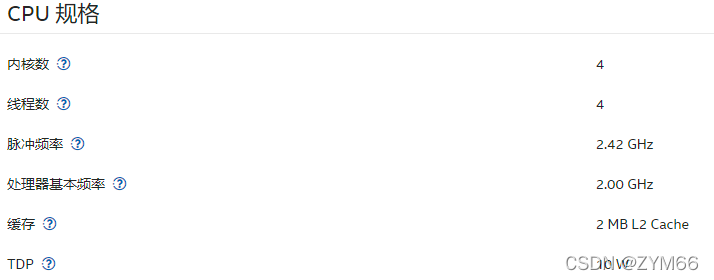
只有不到10w的功耗就可以获得4核4线程的‘’强大‘’处理能力(至少比千禧年前的强多了)。
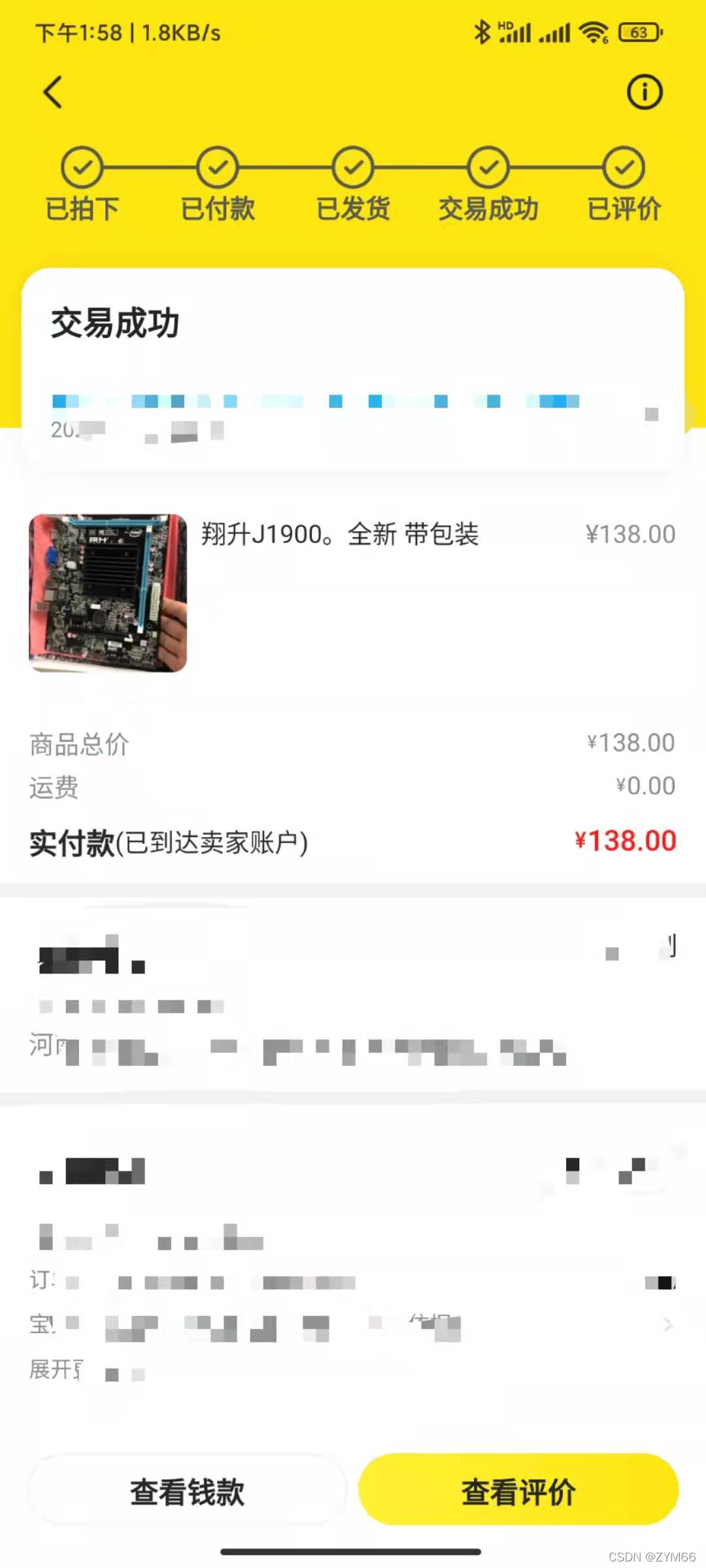
找了一块居然是多年库存的J1900板子138拿下。

参数还可以。
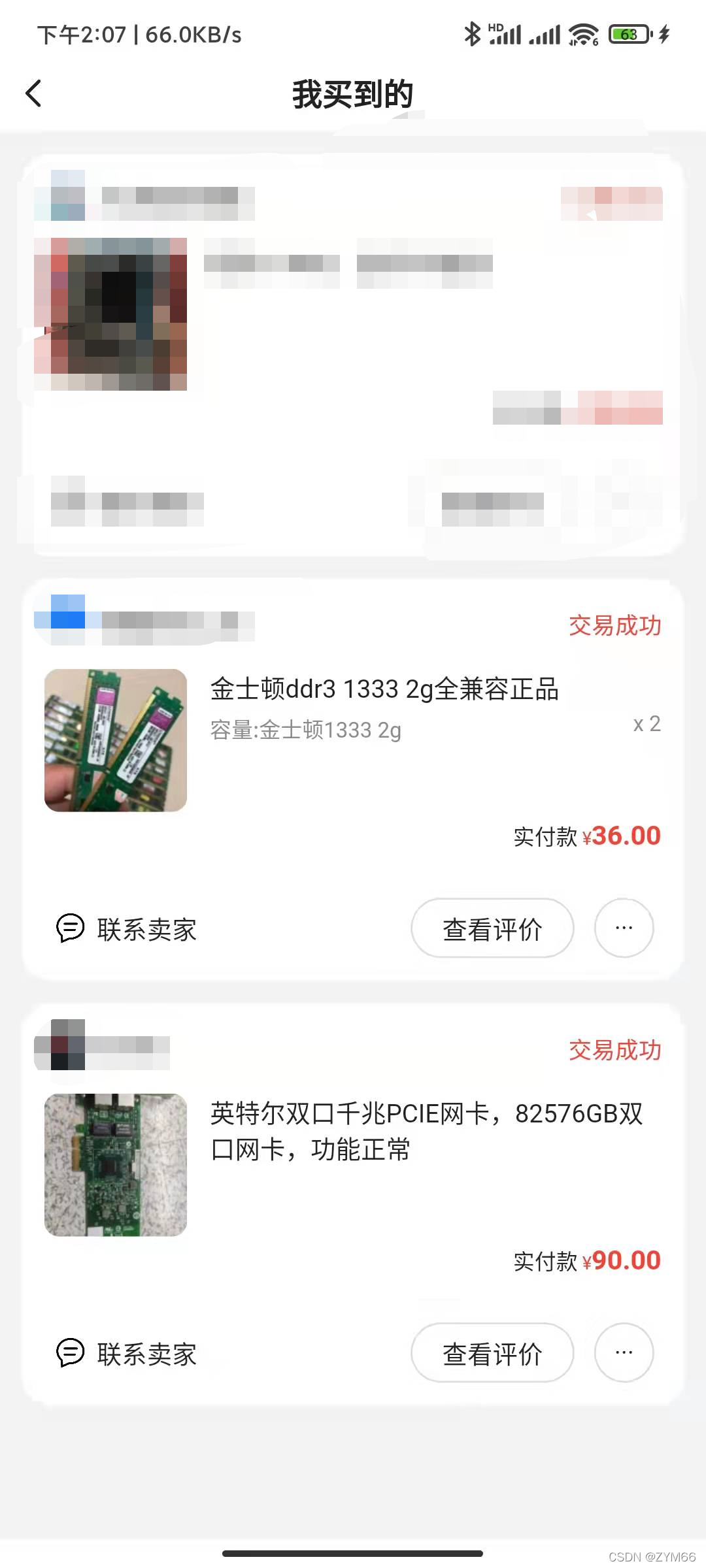
网卡最好还是买因特尔原装的,话说这个82576GB资料真的不多但是真的不便宜。剩下的内存就不多说了,兼容性强能亮就行。因为家里边正好有一个之前买的矿龙省的买电源了。
由于之前也装过几台电脑,组装的部分我就略过,网络上装电脑的视频一大堆。
刷固件:软路由的刷固件就是普通电脑的装系统,一堆硬件搭在一起需要一个系统才能协调起来干一个事。为了有更爽快的软路由体验,这里我选择了esir编译的openwrt系统,这里放上Google网盘的链接。(需要配合科学上网)01 - Lean Code x86_64 Firmware | 固件 - Google 云端硬盘 https://drive.google.com/drive/folders/1uRXg_krKHPrQneI3F2GNcSVRoCgkqESr
https://drive.google.com/drive/folders/1uRXg_krKHPrQneI3F2GNcSVRoCgkqESr
推荐选择下载高大全包一次性搞定。(下载后先把包内的文件解压下来哦)
然后就是U盘进入winPE系统把固件写入硬盘中(如果是采用硬盘作为系统盘的话),可以使用diskimge这个软件。
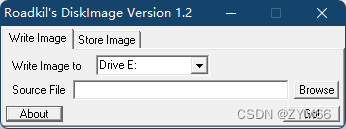
如果U盘直接做系统盘,直接把系统用这个软件写到U盘就可以了(不用进winPE)。
基本工作妥当后,就进入了
系统设置:进去的时候需要加载一段时间,加载完成后。这时候把软路由上的网口与自己电脑的网口相连,在浏览器中输192.168.5.1每个openwrt版本的这个ip地址都不一定相同,esir版的网址是这个,也可以自行更改(因为对小白影响不大就不多赘述了)。
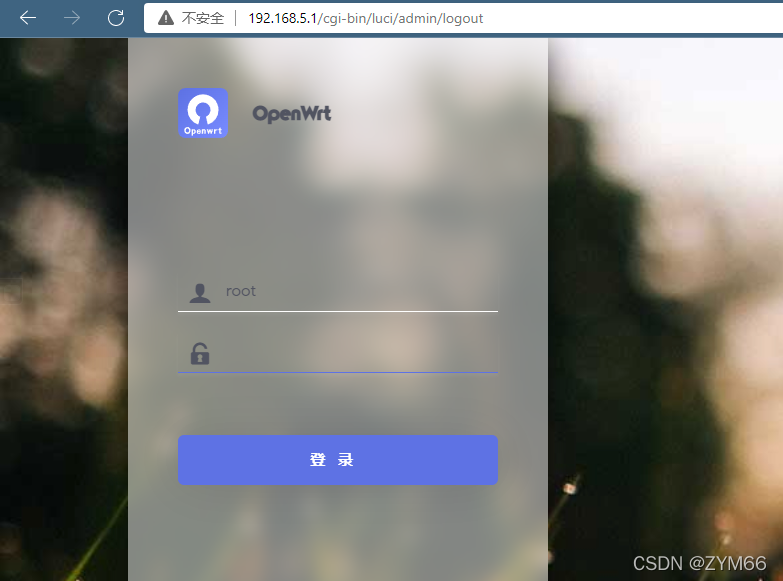
这里是浏览器弹出的登录界面,默认密码为空,直接点击登录。
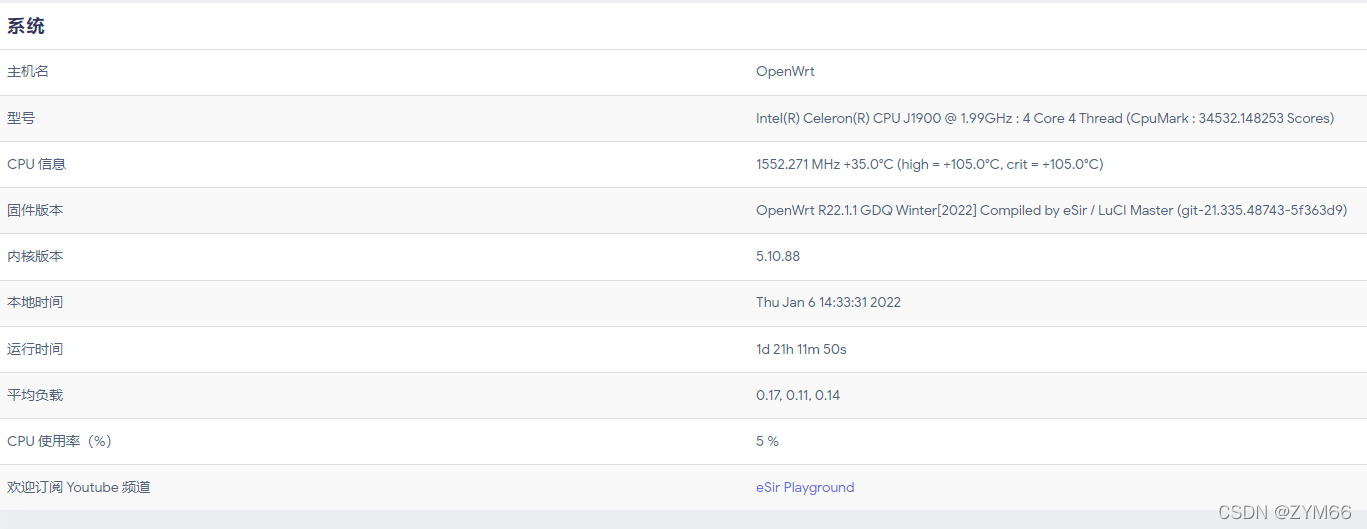
进来看到这里,我们的工作基本完成了。
为了能够连接互联网,我们还需要更改一下网口设置
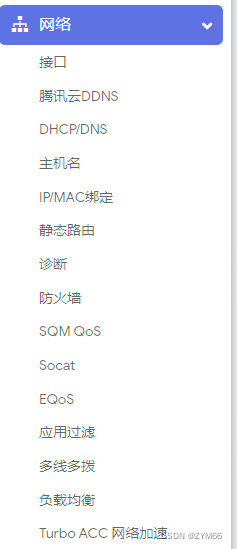
点击网络下的接口,删除vpn相关的接口。在WAN口和LAN口的物理设置中选择更改你网卡上的WAN口和LAN口
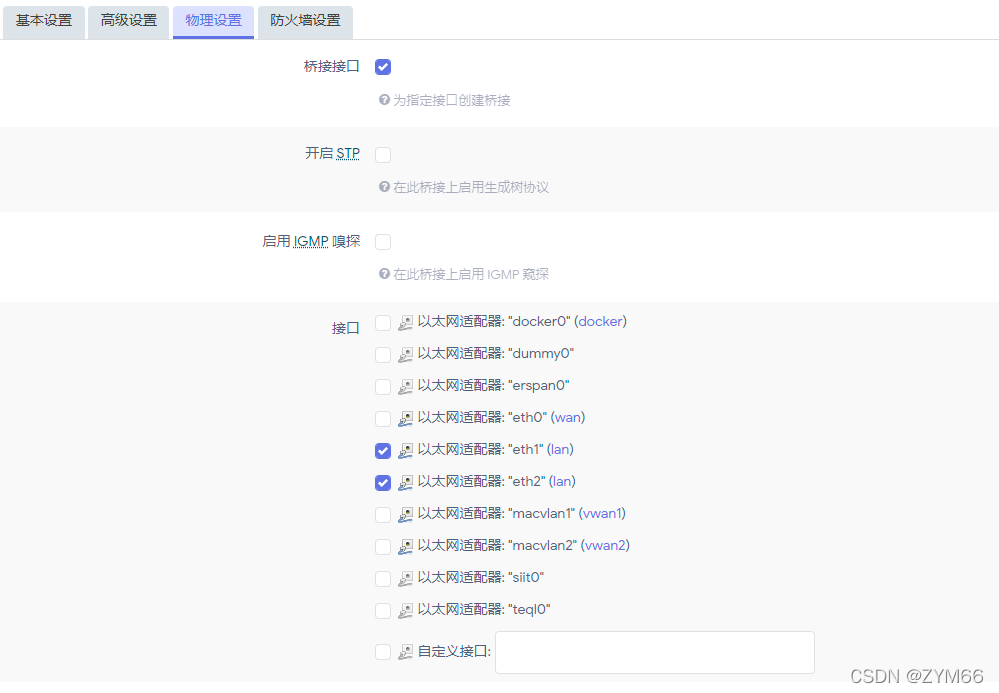
(WAN口接网线,Lan口下接路由器)
如果你的光猫设置了桥接模式,那你只需要在WAN口的基本设置中把协议改为PPPoE拨号输入你的宽带账号和密码就可以上网了。如果光猫还没有设置桥接模式,这时候就要现在网上查一下光猫到底怎么改桥接模式。
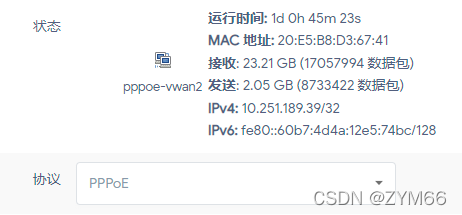
将LAN口接入无线路由器的WAN口把无线路由器设置为桥接模式(AP模式)就可以愉快的上网了!!!
剩下的教程你懂的,请移步油管自行翻阅。
































